-
Великобритания+44 (20) 4577-20-00
-
США+1 (929) 431-18-18
-
Израиль+972 (55) 507-70-81
-
Бразилия+55 (61) 3772-18-88
-
Канада+1 (416) 850-13-33
-
Чехия+420 (736) 353-668
-
Эстония+372 (53) 683-380
-
Греция+30 (800) 000-02-04
-
Ирландия+353 (1) 699-43-88
-
Исландия+354 (53) 952-99
-
Литва+370 (700) 660-08
-
Нидерланды+31 (970) 1027-77-87
-
Португалия+351 (800) 180-09-04
-
Румыния+40 (376) 300-641
-
Швеция+46 (79) 008-11-99
-
Словакия+421 (2) 333-004-23
-
Швейцария+41 (22) 508-77-76
-
Молдова+373 (699) 33-1-22
 Русский
Русский
Кросскомпиляция приложений Gotk3 для Windows в Linux
- Главная
- База знаний
- Кросскомпиляция приложений Gotk3 для Windows в Linux
Что такое библиотека Gotk3? В первую очередь это набор биндингов инструмента создания графических приложений GTK3, популярного в Linux для языка программирования GoLang. В Linux можно что угодно собрать без ошибок. Однако программы на Golang кроссплатформенные, их можно собирать также и для Windows, поэтому у пользователя могут возникнуть определенные трудности.
Проблема в том, что в среде Ubuntu возникает море ошибок во время компиляции. Одно из частых ошибок fatal error: libintl.h: No such file or directory. Она указывает на возникновении проблемы GoLang с поиском нужных заголовочных файлов языка Си. Но такой проблемы нет в ArchLinux.
Кросскомпиляция приложений Gotk3
С целью кросскомпиляции пользователям рекомендуется использовать ArchLinux с DockerHub. Иногда возникают ошибки и после загрузки образа будет видно, каким образом их можно исправить. Сперва следует загрузить образ и запустить контейнер, пробросив в него с помощью volume монтирования папку со своим проектом. Например, в папку /project:
$ docker run -it --rm -v ~/go/src/KeywordsMixer/:/project archlinux/archlinux bashЗа счет опции --rm можно удалить контейнер после выхода из него. Это делается для освобождения свободного места на жестком диске. В свежем образе ArchLinux есть проблема с glibc, из-за неё не работает pacman. Для исправления выполните такую команду:
$ patched_glibc=glibc-linux4-2.33-4-x86_64.pkg.tar.zst &&
curl -LO "https://repo.archlinuxcn.org/x86_64/$patched_glibc" &&
bsdtar -C / -xvf "$patched_glibc"Также иногда возникают проблемы с ключами. Это не рабочая система, поэтому следует просто отключить верификацию пакетов, чтобы каждый раз не искать решение этой проблемы. Как это делается? Для этого в секции [options] файла /etc/pacman.conf измените значение параметра SigLevel на Never:
$ vim /etc/pacman.conf
[options]
SigLevel = NeverДальше обновите базу данных пакетов:
$ pacman -SyУстановите необходимые пакеты:
$ pacman -S git go vim mingw-w64-gcc cairo pango pkg-config gtk3Ещё нам понадобится один пакет из AUR. Для его загрузки добавьте такую секцию в /etc/pacman.conf:
$ vim /etc/pacman.conf
[ownstuff]
SigLevel = Never
Server = http://martchus.no-ip.biz/repo/arch/$repo/os/$archЗатем установите пакет:
$ pacman -S mingw-w64-gtk3Отдельно следует отметить, что в последней версии Golang уже включены модули Go. Если по каким-либо причинам они не используются в вашем проекте, придется начать использовать. Настроить модули и зависимости проекта лучше в вашей рабочей системе и проверить что всё верно собирается для Linux. Версию gotk3 стоит брать из ветки master, потому что более старые версии не собираются с этой версией языка:
$ got get github.com/gotk3/gotk3 masterДальше перейдите в папку с проектом и выполните команду сборки:
$ cd /project
CGO_CFLAGS_ALLOW=".*" CGO_LDFLAGS_ALLOW=".*"
PKG_CONFIG_PATH=/usr/x86_64-w64-mingw32/lib/pkgconfig CC=x86_64-w64-mingw32-gcc CGO_ENABLED=1
GOOS=windows GOARCH=amd64 go build -v -tags gtk_3_24 -gcflags "-N -l" -ldflags "-s -w -H=windowsgui" -o main-windows-amd64.exe main.goСборка может занять довольно продолжительное время, но после её завершения вы увидите готовый файл в папке проекта.
После завершения установки пользователь увидит готовый файл в папке проекта:
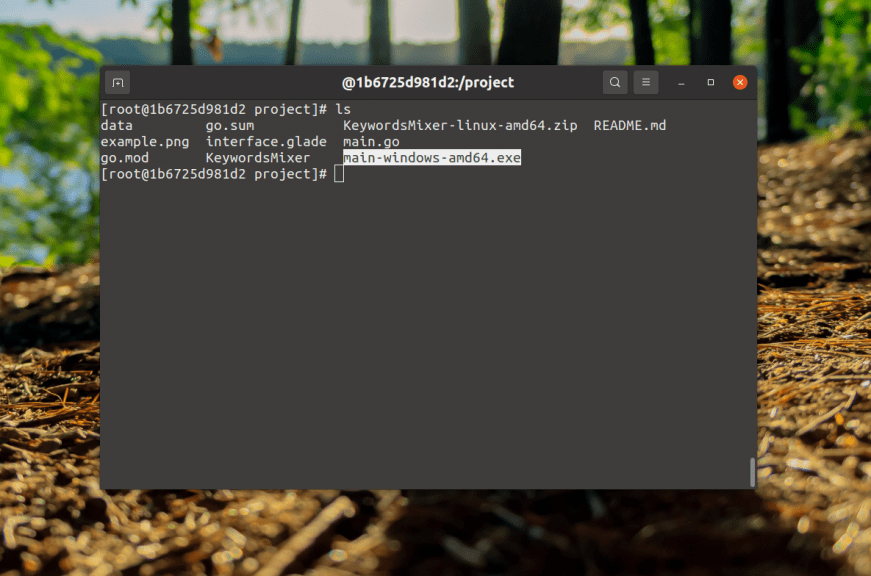
Чтобы из раза в раз не повторять одни и те же действия, воспользуйтесь специальным Dockerfile:
$ vi Dockerfile
FROM archlinux/archlinux
RUN patched_glibc=glibc-linux4-2.33-4-x86_64.pkg.tar.zst &&
curl -LO "https://repo.archlinuxcn.org/x86_64/$patched_glibc" &&
bsdtar -C / -xvf "$patched_glibc"
RUN sed 's/SigLevel = Never/SigLevel = Never/g' /etc/pacman.conf
RUN pacman -Syu --noconfirm
RUN pacman -S git go mingw-w64-gcc cairo pango pkg-config gtk3 --noconfirm
RUN pacman -S vim --noconfirm
RUN echo "[ownstuff]" >> /etc/pacman.conf
RUN echo "SigLevel = Never" >> /etc/pacman.conf
RUN echo ''Server = http://martchus.no-ip.biz/repo/arch/$repo/os/$arch'' >> /etc/pacman.conf
RUN pacman -Sy --noconfirm
RUN pacman -S mingw-w64-gtk3 --noconfirmВозможно, вам придется поколдовать над ним и внести изменения, чтобы он начал работать.
Необходимо создать отдельный каталог, поместить в него этот файл и выполнить:
$ docker buildПосле выполнения команды появится идентификатор нового контейнера:
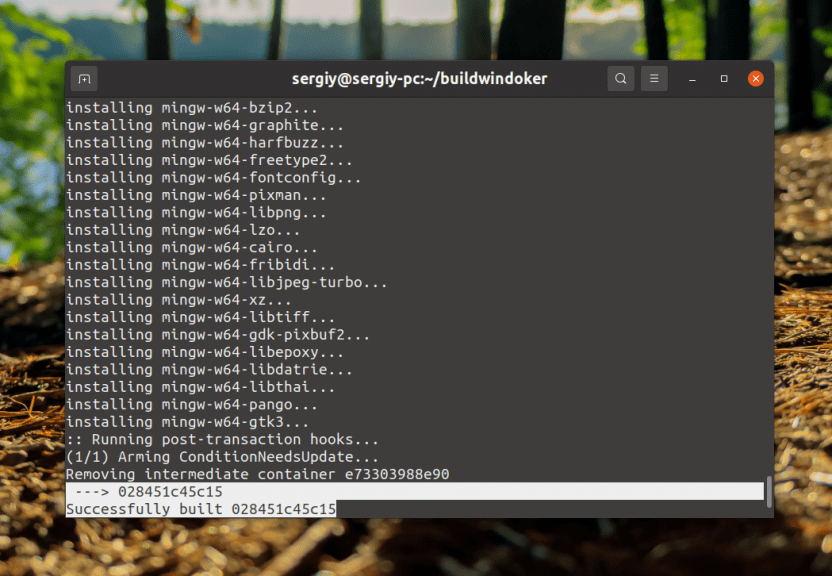
Затем можно запустить контейнер на основе полученного образа командой:
$ docker run -it --rm -v ~/go/src/KeywordsMixer/:/project 028451c45c15 bashНа этом инструкция завершена.






































